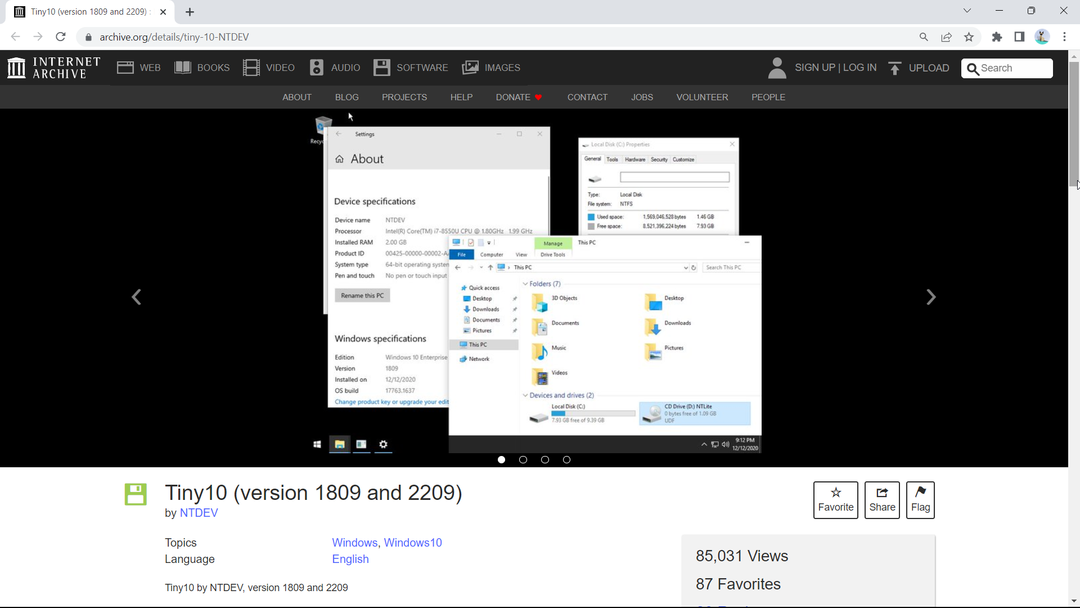Windows 10: n tehtäväpalkki sai uuden sivun Asetukset-sovelluksessa. Tämä muutos on osa Windows 10 Preview build 14328 -ohjelmaa, ja se yhdessä muiden tehtäväpalkkiparannusten kanssa saapui Windows Insiderille Fast Ring -ohjelmassa.
Voit käyttää uutta tehtäväpalkin asetussivua kahdella tavalla. Voit tehdä sen napsauttamalla hiiren kakkospainikkeella tehtäväpalkkia ja valitsemalla Asetukset valikon alaosassa tai valitsemalla Asetukset> Järjestelmä> Tehtäväpalkki. Molemmilla tavoilla avataan sama sivu Windows 10 -asetussovelluksessa.
Tehtäväpalkin asetussivulla voit mukauttaa tehtäväpalkkia haluamallasi tavalla. Voit muuttaa sen sijaintia, lukita / avata lukituksen, hallita sovelluksia, ilmoituksia ja muuta.
Windows 10: n tehtäväpalkin asetussivun läpikäynti
Kun avaat tehtäväpalkin asetussivun, ensimmäinen vaihtoehto, jonka näet, on "Lukitse tehtäväpalkki". Kuten luultavasti voit sanoa, tämä vaihtoehto lukitsee tehtäväpalkin, joten sitä ei voi muuttaa, siirtää tai mitään muuta muu. Voit myös piilottaa tehtäväpalkin automaattisesti, kun siirrät hiiren kohdistinta siitä.
Seuraavaksi voit muuttaa tehtäväpalkin kuvakkeiden kokoa vaihtamalla Käytä pieniä tehtäväpalkin kuvakkeita -vaihtoehdon tai korvaamalla komentokehotteen PowerShell-valikossa, kun napsautat hiiren kakkospainikkeella Käynnistä-painiketta. On myös paikannusvaihtoehtoja, joissa voit valita tehtäväpalkin sijainnin näytöllä (ala, ylä, oikea, vasen)
Kaikki nämä vaihtoehdot ovat olleet täällä Windows 10: n julkaisun jälkeen, mutta mukana on yksi uusi vaihtoehto Windows 10 -esikatselun koontiversio 14328: kyky ottaa tehtäväpalkin tunnuksen ilmoitukset käyttöön tai poistaa ne käytöstä. Lisäksi tehtäväpalkin asetussivun "Ilmoitukset-alueen" alareunassa voit hallita järjestelmän kuvakkeita ja valita, mitkä kuvakkeet näkyvät tehtäväpalkissa.
Windows 10 on jo erittäin mukautettava käyttöjärjestelmä, jolla on tuhansia vaihtoehtoja. Mutta se ei riitä Microsoftille, ja yritys uskoo, että se ei riitä myös käyttäjille. Joten olemme saaneet uusia mukautusvaihtoehtoja jokaisen Windows 10 -rakennuksen kanssa viime aikoina. Ja kaikki nämä mukautusvaihtoehdot ja -ominaisuudet saapuvat kaikille käyttäjille, joilla on vuosipäivän päivitys Windows 10: lle heinäkuussa.
Aiheeseen liittyvät tarinat, jotka sinun on tarkistettava:
- Ori and the Blind Forest: Definitive Edition tulee Windows Storeen ja Steamiin
- Microsoft paljastaa, miten sen Windows 10 Linux -alijärjestelmä toimii
- Crown and Council tuo geopoliittisen draaman Windows 10: een